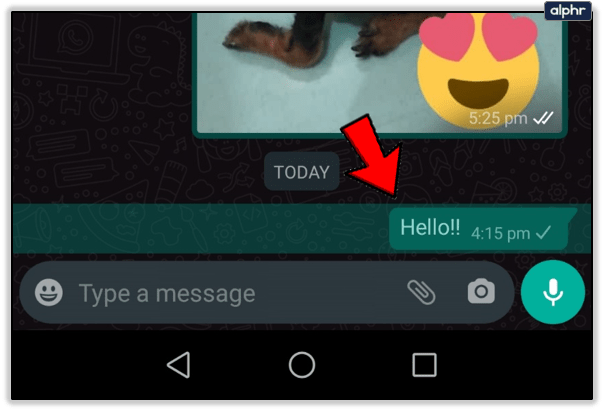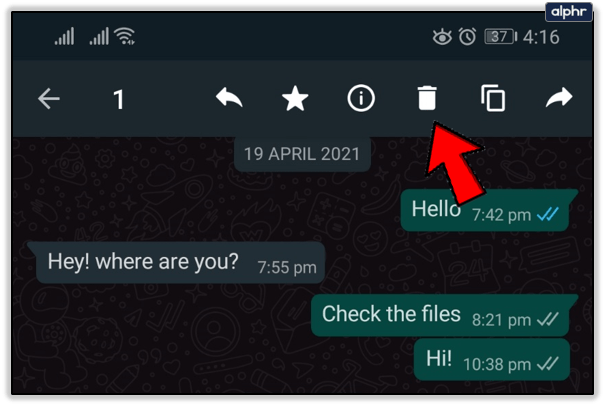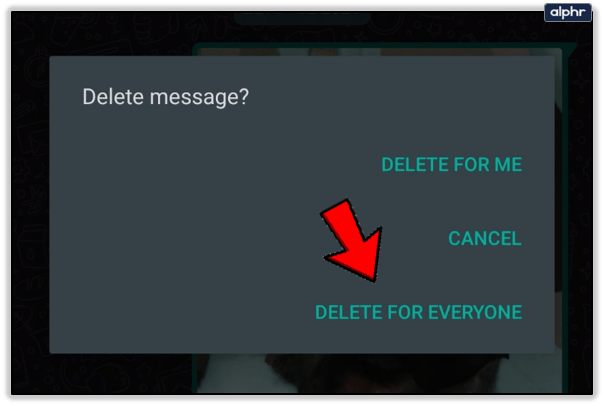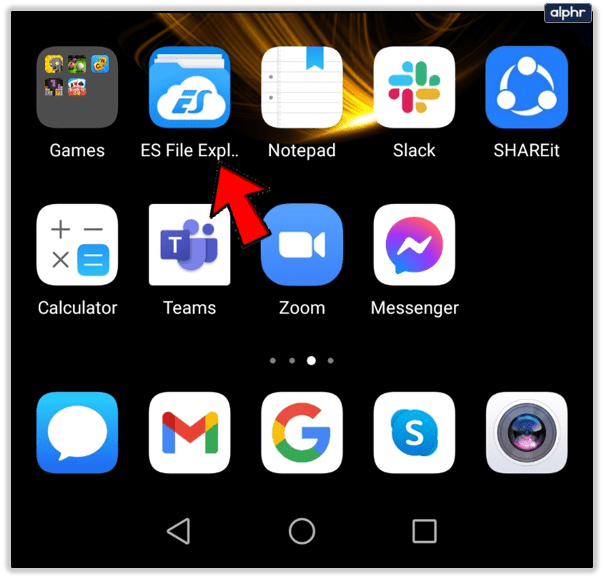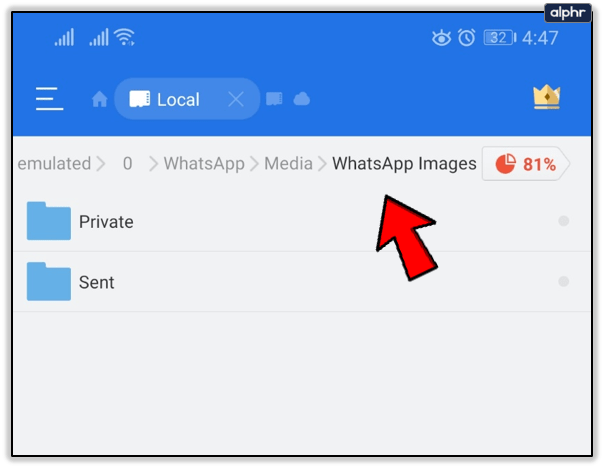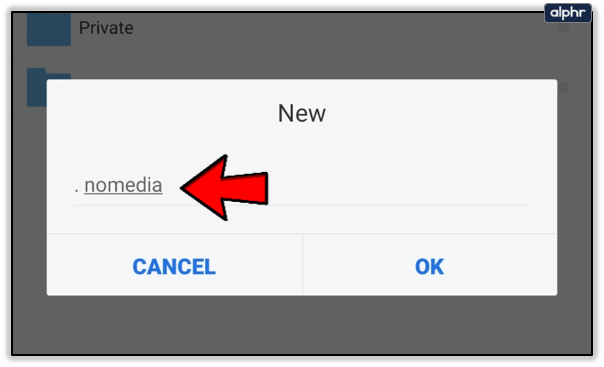WhatsApp behoort tot de tien populairste apps ter wereld. Het maakt communicatie eenvoudiger en goedkoper in meer dan honderd landen.

De basisprincipes van deze app zijn zeer eenvoudig te begrijpen. Zodra je het hebt geïnstalleerd, kun je sms'en en je WhatsApp-contacten bellen.
Deze app wordt ook geleverd met een aantal fascinerende verborgen functies. Hiermee kunt u uw WhatsApp-ervaring verbeteren en uw berichten en meldingen aanpassen.
Vijf dingen die je kunt doen op WhatsApp
1. Verwijder uw meest recente bericht
Heb je ooit een bericht gestuurd waar je meteen spijt van had of gewoon per ongeluk de verkeerde persoon een bericht gestuurd?
WhatsApp heeft een oplossing voor dat probleem. Zolang je binnen een uur reageert, kun je het bericht uit de chat van de ontvanger verwijderen. Dit werkt zowel in groepschats als in individuele gesprekken.
Zo kun je een bericht verwijderen:
- Tik op de berichten die u wilt verwijderen
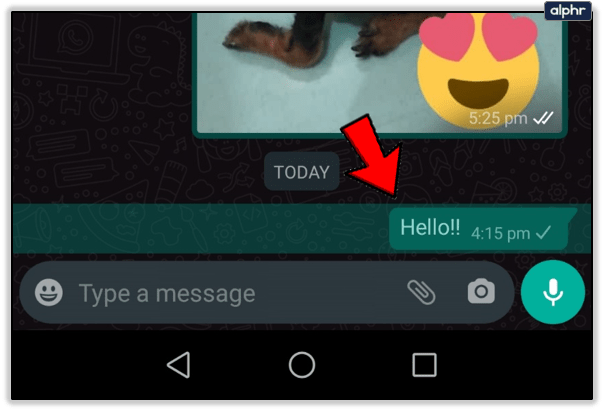
- Tik op Verwijderen bovenaan het scherm
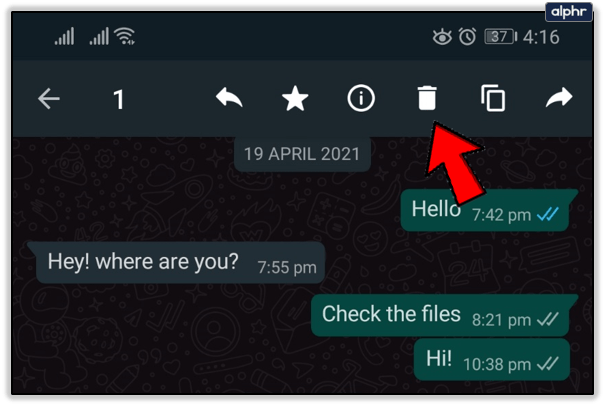
- Selecteer "Verwijderen voor iedereen"
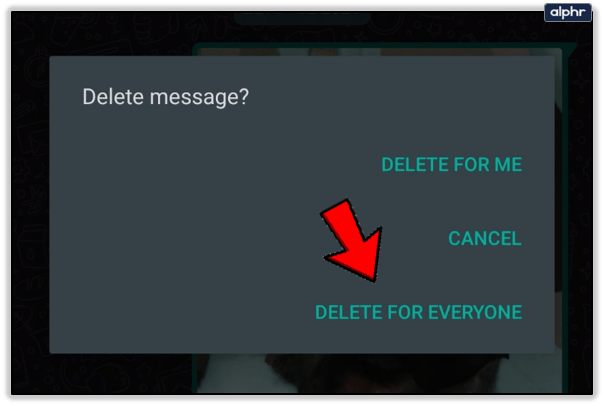
Houd er rekening mee dat uw ontvanger weet dat u een bericht hebt verzonden en verwijderd. Helaas werkt deze functie mogelijk niet als uw ontvanger een verouderde versie van de app gebruikt.
2. Krijg controle over uw groepschats
De WhatsApp-groepschatoptie is niet voor niets populair. Het is intuïtief ontworpen en een groep kan uit maximaal 256 personen bestaan.
Zelfs met een kleiner aantal leden kunnen groepschats vermoeiend zijn. Hier zijn enkele manieren waarop WhatsApp je de controle over de situatie laat houden.
Nieuwe beheerders toewijzen
Wanneer u een groepschat aanmaakt, wordt u de beheerder. Maar je kunt eenvoudig nieuwe beheerders aanwijzen die een oogje in het zeil kunnen houden. Deze optie is beschikbaar op het scherm Groepsinfo, onder het tabblad Mensen.

Wijzig het onderwerp of het pictogram van uw groep
Elke deelnemer kan deze wijzigingen aanbrengen. De optie is beschikbaar onder Groepsinfo. Voor uw nieuwe pictogram kunt u een afbeelding uit uw galerij selecteren of de camera gebruiken om een momentopname te maken.

Groepschat-meldingen dempen
Als je moe bent van het ontvangen van meldingen telkens wanneer iemand in je groepschat spreekt, kun je kiezen voor Opties > Dempen. Kies vervolgens hoe lang de meldingen gedempt moeten blijven.

3. Wijzig het lettertype en de tekenstijl van uw bericht
Online communicatie is gemakkelijker als u de manier waarop u typt kunt veranderen. U kunt delen van uw berichten vet maken, cursief maken of doorhalen. Het lettertype wijzigen is een goede manier om de nadruk te leggen op iets belangrijks.
Hier leest u hoe u uw lettertype kunt wijzigen terwijl u typt.
Vetgedrukte tekst
Gebruik *sterretjes* om vetgedrukte tekst te krijgen.

Cursief
Zet _underscores_ rond een zin om deze cursief te maken.

doorhalen
Als je een deel van je zin wilt doorhalen, gebruik dan ~tildes~.

Lettertype wijzigen
WhatsApp geeft je één alternatieve lettertypeoptie. U kunt aan elke kant van de zin "`drie backticks'' typen om deze monospaced te maken.

Probeer een app van derden
Als je het wat spannender wilt maken, zijn er apps waarmee je WhatsApp-berichten in verschillende lettertypen of kleuren kunt verzenden.
4. Verberg de foto's en video's die u ontvangt
Deze app maakt het gemakkelijk om je foto's en video's met vrienden te delen. Het delen van mediabestanden gaat snel, zelfs als je een onstabiele internetverbinding hebt.
Maar soms kan het zijn dat u te veel onbelangrijke video's en foto's ontvangt. Ze kunnen de galerij van je telefoon vervuilen. Wat kun je eraan doen?
Alle mediabestanden die u ontvangt, worden opgeslagen in uw galerij. Maar als je wilt, kun je ze uit het zicht verbergen. Om dit te doen, moet u een bestandsverkenner naar keuze gebruiken.
- Open de Verkenner
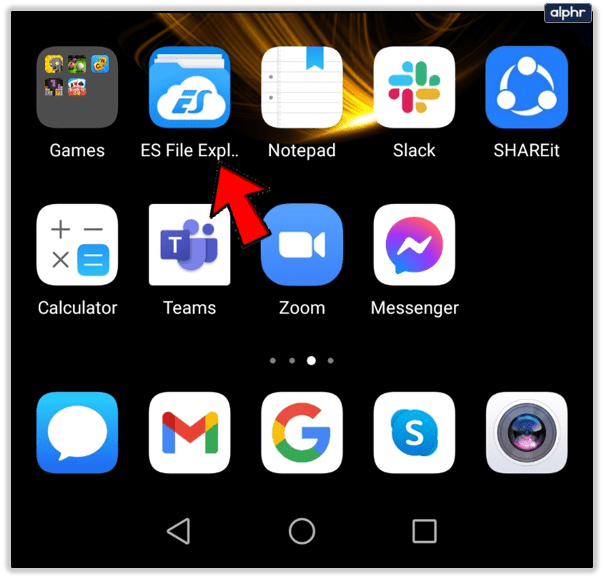
- Zoek WhatsApp/Media/WhatsApp Afbeeldingen/
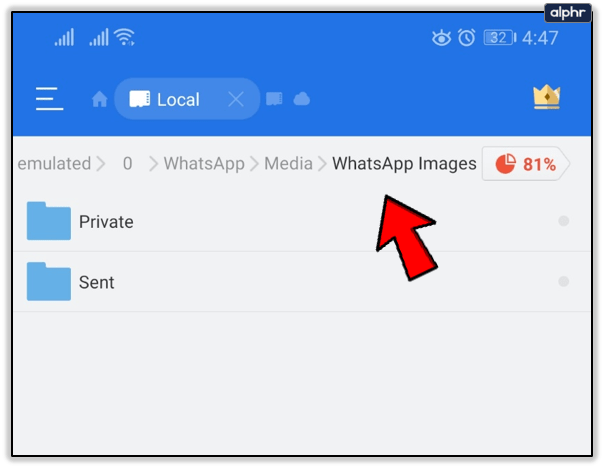
- Maak het bestand ".nomedia"
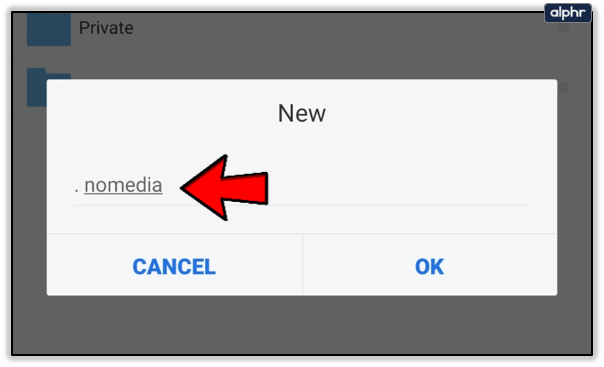
De foto's en video's zijn nog steeds aanwezig op uw telefoon, maar wanneer u door uw galerij bladert, worden ze niet weergegeven. Ook geen nieuwe media-downloads die je via WhatsApp doet.

Als u ooit uw downloads uit de galerij wilt bekijken, hoeft u alleen maar het .nomedia-bestand te verwijderen.
5. Maak gebruik van berichten met ster
Chats gaan snel en het is vervelend om ze te moeten doorzoeken naar specifieke informatie. Als je weet dat je een bericht binnenkort opnieuw zult bezoeken, moet je er een ster aan toevoegen. Dit is eigenlijk een manier om belangrijke berichten te markeren.

Om een bladwijzer te maken, houdt u het bericht ingedrukt en selecteert u het sterpictogram. U kunt hetzelfde proces gebruiken om de ster van een bericht te verwijderen. Dit verwijdert het eenvoudig uit uw bladwijzers; het verwijdert of wijzigt het bericht op geen enkele manier.
Om uw berichten met ster te bekijken, selecteert u de menuoptie in de rechterbovenhoek van uw scherm. Tik vervolgens op "Berichten met ster".

Een laatste woord
WhatsApp biedt nog veel meer interessante functies die zijn ontworpen voor jouw gemak. Het delen van locaties kan bijvoorbeeld meet-ups aanzienlijk eenvoudiger maken. Android-gebruikers kunnen chatsnelkoppelingen toevoegen aan hun startscherm.
Het goede nieuws is dat het niet zo moeilijk is om deze functies te ontdekken. De officiële WhatsApp-website is informatief en gemakkelijk te navigeren. Je moet altijd letten op verbeteringen en nieuwe opties.